第二步按Ctrl+Shift+N打开项目或者依次点击文件-新建-项目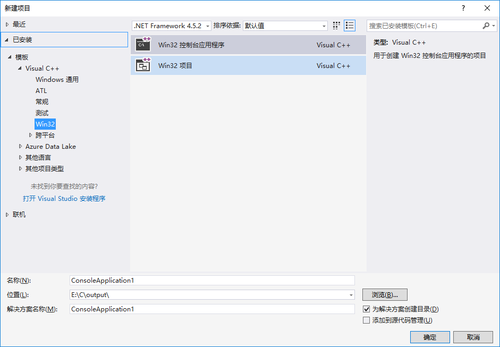
左边选中Win32右边选中第一项,下面是文件位置和文件名称
点击下一步
中间框选择c++文件,下面名称位置原来是.cpp文件,这是编写c++的,如果要编写c程序的话要改成.c
然后就可以点击添加
然后各位小伙伴就可以编写c程序了
编写完后可以右击c程序文件编译,然后可以选择调试下拉菜单选择执行,或者直接按Ctrl+F5直接执行
到了这里相信各位看官都可以用vs2017学习自己的c了再也不用阉割的vc++6.0啦
本文出自 “Notes” 博客,请务必保留此出处http://crazylearner.blog.51cto.com/12686751/1906881
原文:http://crazylearner.blog.51cto.com/12686751/1906881